电脑上的文件是可以隐藏起来的,这样别人就看不到了,如果想要将win10隐藏文件取消隐藏,应该怎么操作呢?方法很简单,你先打开文件资源管理器,点击上方工具栏的查看,之后在展开的功能中找到并勾选“隐藏的项目”,这样隐藏文件就会出现了,打开隐藏文件的属性窗口,取消“隐藏”的勾选就可以了。
win10隐藏文件怎么取消隐藏:
1、我们先打开此电脑打开文件资源管理器,或者鼠标右键开始菜单选择文件资源管理器打开。然后在页面中点击上方的【查看】。
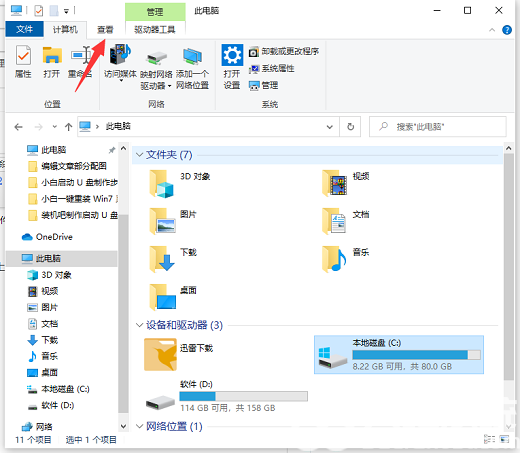
2、接着在查看展开下方页,找到并勾选隐藏的项目,这样隐藏的文件就可以搜索找出来。
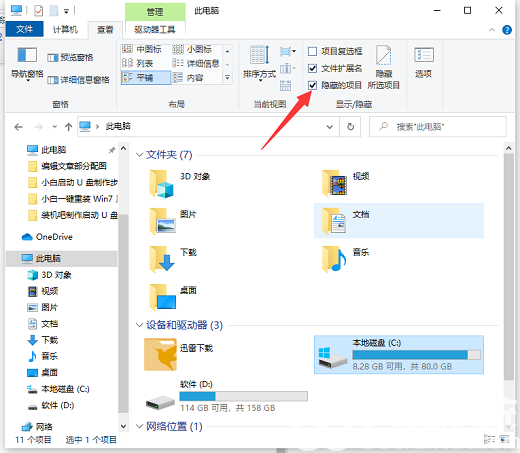
3、找到隐藏的文件。会发现图标显示为灰色。这个时候我们单击鼠标右键,点击属性打开。
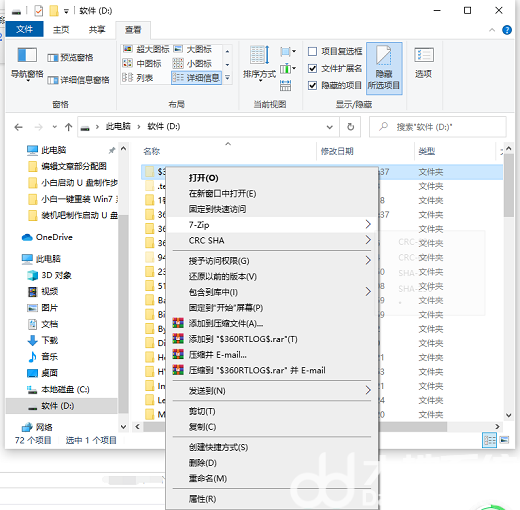
4、在属性页面,取消选择【隐藏】,点击应用-确定即可。
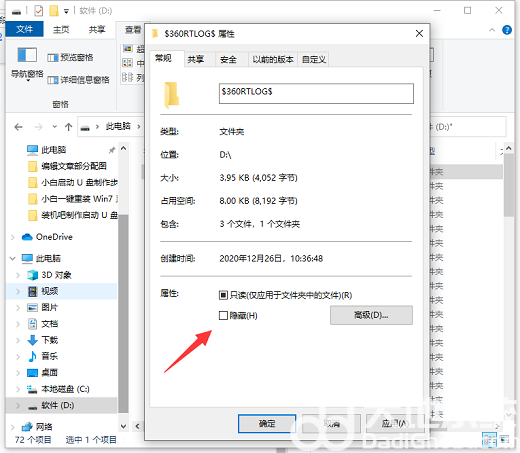
5、这样文件就取消隐藏成功,可以正常显示文件信息了。